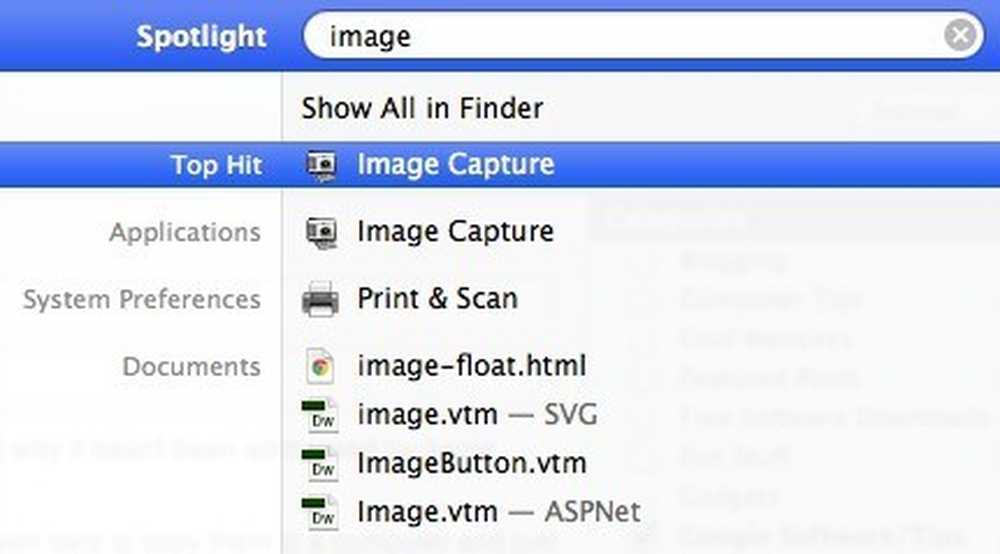Bouw je eigen persoonlijke Wiki toegankelijk vanaf elke pc
Een persoonlijke wiki is een geweldige plek om al uw notities, takenlijsten, projecten en koppelingen op te slaan. Traditionele wiki's zijn geen eenvoudige taak om typisch geld te regelen en op te zetten voor webhosting en softwarelicenties. Met TiddlyWiki en Dropbox kun je je eigen wiki instellen die gemakkelijk te gebruiken en beschikbaar is via alles met een webbrowser. Hier is hoe aan de slag te gaan.
Stel je Wiki in
TiddlyWiki is niet zoals een traditionele wiki van MediaWiki of Confluence waarvoor een databaseserver en PHP nodig zijn om te worden uitgevoerd. TiddlyWiki is een op zichzelf staand .html-bestand dat je in elke moderne webbrowser kunt gebruiken, zelfs zonder internettoegang.
Om te beginnen met TiddlyWiki ga je naar hun website en download TiddlyWiki van hun website.

Zodra het bestand is gedownload, extraheer je het waar je maar wilt.

Wanneer het bestand is uitgepakt, open het om te beginnen.
Opmerking: u kunt het bestand empty.html hernoemen naar wat u maar wilt. Het bestand TiddlySaver.jar is een hulp voor bepaalde browsers. Als uw browser TiddlySaver.jar nodig heeft, wordt deze automatisch gedownload. Zorg ervoor dat je deze bestanden bij elkaar houdt, anders zou het opslaan van je wiki niet werken.

Wanneer u het .html-bestand opent, wordt u begroet met het gedeelte Aan de slag, waar u de eerste paar stappen doorloopt om uw nieuwe wiki in te stellen.

Als u de titel en ondertitel wilt wijzigen, klikt u op de blauwe link voor elk item en dubbelklikt u vervolgens op de kop van het nieuwe gedeelte dat verschijnt.

Plaats de gewenste tekst in het daarvoor bestemde veld en klik op Gereed.

Uw nieuwe titel zou automatisch moeten verschijnen.

U kunt vervolgens uw instellingen bijwerken voor het hoofdmenu, aan de linkerkant, en de standaard tiddlers.
Opmerking: Een tiddler is wat TiddlyWiki elke afzonderlijke sectie noemt. U kunt zoveel aanmaken als u wilt en elke pagina kan zoveel informatie bevatten als u wilt.

Zodra je de basis hebt ingesteld, kun je wat spelen met enkele instellingen aan de rechterkant, zoals zoekopdrachten naar automatische opslag en reguliere expressie.

Als je nog meer instellingen wilt, klik dan op geavanceerde opties en je hebt genoeg instellingen om mee te spelen om dingen naar wens aan te passen.

Als je nog steeds meer opties wilt, klik je rechtsboven op backstage en kun je een back-up van je TiddlyWiki maken, evenals plug-ins importeren, upgraden en nog veel meer.

Je Wiki synchroniseren met Dropbox
Zodra uw wiki is ingesteld zoals u dat wilt, wilt u uw wiki kunnen gebruiken waar u ook bent. Om dat in te stellen heb je eerst een Dropbox-account nodig en moet je de Dropbox-client op je computer installeren.

Zodra Dropbox op je computer is geïnstalleerd, hoef je alleen nog een symbolische link naar je empty.html-bestand te maken in je Dropbox-map. Hierdoor blijft uw wiki synchroon op elke computer waarop Dropbox is geïnstalleerd.
Opmerking: als u uw wiki vanaf elke computer wilt kunnen bekijken, plaatst u de symbolische link in uw openbare Dropbox-map.

Als u uw TiddlyWiki-bestand in uw openbare dropbox-map plaatst, opent u uw browser en gaat u naar Dropbox en logt u in. Klik op uw openbare map en vervolgens uw wiki-bestand. Je hebt nu een alleen-lezen versie van je wiki vanaf elk apparaat, inclusief mobiele apparaten. Om de wiki net iets vriendelijker te maken, wil je misschien je dropbox-link inkorten tot iets dat je nog zal onthouden.
Opmerking: omdat het bestand wordt opgeslagen op een openbare, zichtbare locatie, is het alleen-lezen en kunt u uw wiki niet bewerken via de openbare Dropbox-link.

Plug-ins installeren
In TiddlyWiki heb je de mogelijkheid om de basis lay-out en opties uit te breiden door tiddlers uit andere bronnen te installeren. Dit kunnen opties zijn waarmee u eenvoudig RSS-feeds en -agenda's kunt maken, of het kunnen geavanceerde opties zijn waarmee u documenten kunt uploaden en mijnenveger kunt spelen. Om een nieuwe tiddler te installeren, moet je eerst de tiddler vinden die je wilt gebruiken. Twee geweldige sites om te controleren op tiddlers zijn TiddlyVault en TiddlyTools.
Om de tools te importeren, klik je gewoon op de link backstage en importeer je. Voer het serveradres in voor de gewenste tiddlers en klik op open.

Blader naar beneden en selecteer alle tiddlers die u wilt gebruiken en klik vervolgens op Importeren onderaan.

Afhankelijk van welke tiddler je zojuist hebt geïnstalleerd, zal deze op verschillende manieren worden gebruikt. Om erachter te komen hoe u de plug-in gebruikt, wilt u misschien het drop-in menu laten verschijnen en op de plug-in klikken die u zojuist hebt geïnstalleerd.

Als u op deze link klikt, wordt de twiddler voor de plug-in geopend en kunt u zien hoe u de plug-in in uw wiki gebruikt.

Voor de agendaplug-in is het basisgebruik gewoon om <> toe te voegen aan elke twiddler. De kalender wordt automatisch toegevoegd aan de wiki wanneer de twiddler wordt opgeslagen.

Een gratis gehoste TiddlyWiki gebruiken
Als het beheren van je wiki-bestand niet jouw ding is, kun je ook TiddlySpot bekijken, waarmee je gratis je eigen volledig gehoste TiddlyWiki kunt instellen. Je hebt de mogelijkheid om te kiezen uit een paar verschillende TiddlyWiki-variaties en hebt zelfs de mogelijkheid om het bestand te downloaden voor offline gebruik.

TiddlyWiki is extreem flexibel en kan aan veel behoeften voldoen met enkele van de beschikbare variaties. Voordat je betaalt voor een andere nota van het programma, of als je niet tevreden bent met degene die je op dit moment hebt, download TiddlyWiki dan gratis en kijk hoe het je kan helpen.
Tiddlywiki.com - Download de belangrijkste bestanden en ontvang hier een introductie tot de wiki.
Tiddlywiki.org - Uitgebreide informatie over de wiki en het maken van uw eigen tiddlers en hoe u kunt profiteren van de opmaaktaal van TiddlyWiki
Dropbox - Om uw TiddlyWiki synchroon te houden met verschillende computers
TiddlyVault - Tiddlers resource site
TiddlyTools - Tiddlers resource site
Tiddlyspot - Volledig gehoste TiddlyWiki-website